
ほとんどの場合、あなたとあなたの同僚は、WindowsとMacコンピューターの両方にPCがある混合環境で働いています。 このような混合環境はますます増えているため、WindowsとMacの間の互換性を確保するタスクの重要性は時間とともに増大します。
解決策があります。 Acronis Access Connect (旧ExtremeZ-IP)を使用すると、すべてのMacユーザーがローカルリソースと同じくらい便利にネットワークリソースを操作できます。 そのような問題があなたの近くにあり、その解決策が有用な場合-Habrokatへようこそ。

問題の本質
ご存じのとおり、動作中のネットワークとWindowsオペレーティングシステムはサーバーメッセージングブロック(SMB)プロトコルを使用し、Macコンピューターはネットワーク上で動作するときに独自のプロトコルであるApple Filing Protocol(AFP)を使用します。 それらの間で、これらのプロトコルは互換性がありません。

したがって、企業環境のMacユーザーは少し除外されています。 標準リソースを使用してプリンターとネットワークリソースにアクセスしようとすると、WindowsとMac OSでファイル名に異なる文字が許可されるため、さまざまな種類のエラーが発生します。 ここから-損傷とファイルのロック。
あまり重要ではないデータについて話している場合、おそらく、このような問題が発生する可能性があります。 貴重な情報を含む深刻なドキュメントにアクセスする場合、そのような作業は会社にとって安全ではなくなります。
OS Xは、最新の更新が両方のネットワークプロトコル(NASストレージに使用されるネイティブAFPとSMBの両方)のサポートを確立するまで。 すべてのOS Xアップデートで、AppleチームはSMBとのMacの互換性を改善しようとしました。 しかし、OS X 10.10 Yosemiteの最新のSMB3サポートでも、特にMicrosoft OfficeやAdobe Creative Suiteなどの主要なアプリケーションで、Macユーザーは引き続き問題を報告しています。 また、MacまたはWindowsの統合の問題についてAppleまたはMicrosoftに問い合わせると、高い確率で同僚のオペレーティングシステムの問題を探すために送られます。
このような状況を回避するには、OSが共有ネットワークリソースに簡単にアクセスできるようにするためのツール(プロトコル間の一種の「変換器」)が必要です。 このようなツールは、WindowsとMacオペレーティングシステム間の作業を正規化するAcronis Access Connectです。
プログラムのプロパティ
15年以上にわたり、この製品は、ファイルアクセスとデータ共有のためのMac / Windows統合の問題に対する主要なソリューションです。 このプログラムは、Windowsファイル、プリントサーバー、およびMacでNASデバイスにアクセスする際のファイル破損エラー、遅いクエリ、およびその他の非互換性の兆候を排除しました。
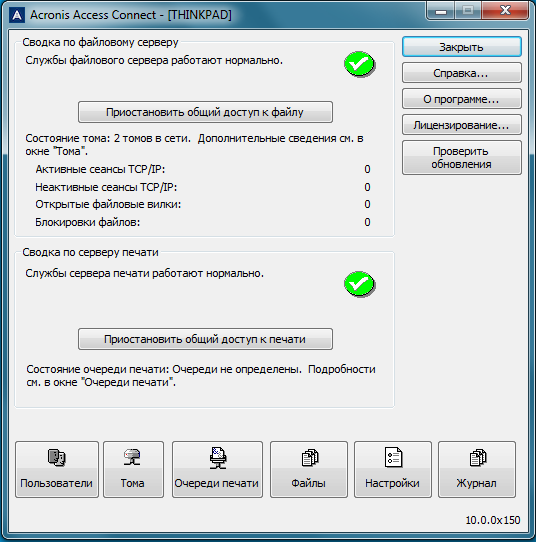
基本的に、Acronis Access Connect は WindowsベースのAFPサービスです。 これにより、ネイティブAFPを使用するMacコンピューターは、Acronis Access Connectを実行しているWindowsサーバーにあるファイルに接続できます。 さらに、高度なAcronis Access Connect(ネットワーク再共有)機能により、MacデバイスはAFPを使用して、単一のAcronis Access Connectサーバーを介して他のWindowsサーバーおよびNASデバイス上のファイルにアクセスできます。
Acronis Access Connectは、会社のネットワーク内の任意のコンピューター(通常はサーバー)にインストールされます。 プログラムをインストールするためのシステム要件は最小です。 その後、ネットワークリソースにアクセスするMacコンピューターは、AACサーバーを介してアクセスします。 このため、Windows環境で使用される分散DFSファイルシステムでも機能します。 Acronis Access Connectを使用すると、Mac OSで使用されるSpotlight検索を含むWindows検索機能を使用できます。
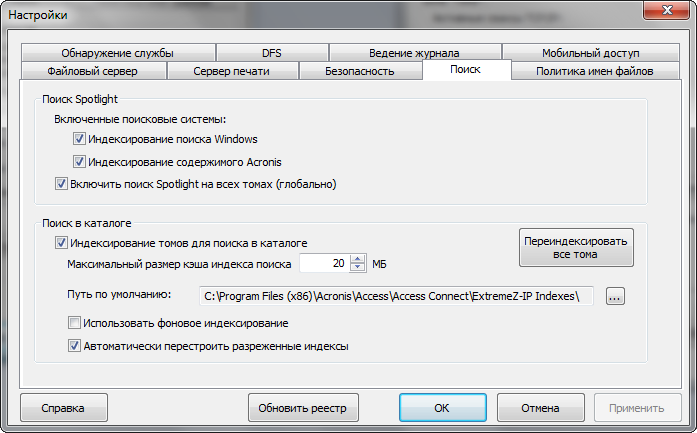
注目すべき機能の中でも、Acronis Access Connectを介して利用可能なリソースにApple Time Machineのバックアップを保存する機能を選択できます。 つまり Macコンピューターには、バックアップをデバイスの限られたリストに保存できるバックアップツール(Time Machine)が組み込まれています。 Acronis Access Connectはこの機能を拡張し、Windowsファイルサーバーにあるネットワークリソースを含むバックアップを保存できるようにします。
特に、Acronis Access ConnectはMicrosoftフェールオーバークラスターをサポートしています。ソリューションはこのクラスターのノードにインストールでき、アクティブ/アクティブモードとアクティブ/パッシブモードで動作できます。 AcronisソリューションとSMB 2およびSMB 3プロトコルをサポートし、リソースにアクセスするために、シングルサインオン(SSO)機能がサポートされ、毎回クレジットを入力する必要がなくなります。
最後に、最新の10番目のリリースでは、モバイルデバイスを使用してAcronis Access Connectを介してリソースにアクセスする機能が追加されました。 アクロニスには、Acronis Access Advancedと呼ばれるモバイルデバイスを使用するユーザー向けの企業向けソリューションがあります。これには、AppStore、Google Play、およびWindows Marketからダウンロードされたモバイルクライアントが含まれます。 アプリケーションは無料です。適切な権限があれば、デバイスにダウンロードすることにより、Acronis Access Connectからネットワークリソースにアクセスできます。 全体のプロセスは可能な限り自動化されており、ユーザーによる最小限のアクションセットが必要です。

Acronis Access Connectを選ぶ理由
実践によれば、Macユーザーの73%がライセンスを購入するとテクニカルサポートが延長されます。
もちろん、メディアの非互換性の問題を解決する方法は他にもあります。
•仮想化の原理に基づいて構築された製品(Parallels Desktopなど)。 通常のプログラムとしてMac OS内でWindowsを実行でき、再起動も必要ありません。
•ハイパーバイザー(VMware Fusion)。Windows自体を起動せずにWindows互換アプリケーションを実行する仮想マシンを実行します。
•最後に、Windowsエミュレーター。
もちろん、これらのオプションにはすべて存在する権利があります。 しかし、中規模から大規模のビジネス、つまり数百台、場合によっては数千台のマシンで作業する場合、単一のコンピューターに各ソリューションをインストールする必要性が大きな欠点になります。 さらに、仮想マシン、ハイパーバイザー、および比較的経済的なエミュレーターでさえ、必然的にコンピューターの物理メモリとRAMメモリの一部を使い果たします。

Acronis Access Connectは、稼働中のコンピューター自体ではなくサーバーにインストールされるため、高速ナビゲーション、コンテキスト検索の利用可能性、プリンター、タイムカプセルのサポート、アプリケーションのエラーのない操作を提供します。 IT管理者のみが製品を直接操作し、インストール後にプログラムを一度設定します。その後、新しいMacマシンはWindowsサーバーにアクセスするために個別のログインとパスワードのみを必要とします。
Appleの開発者が、製品と他のプラットフォームとの完全な互換性をいつ達成できるか、または達成しようとするかは不明です。 しかし、AcronisはWindows OS環境とMac OS環境の間の橋渡しとして機能する準備ができています。 弊社のソリューションの有効性を常に確認する機会があります 。21日間の無料トライアルをここからダウンロードしてください 。